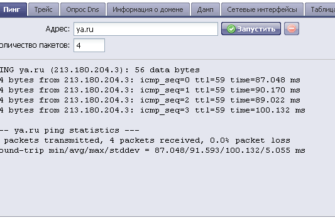Что делает команда nslookup и как ее использовать в Windows
Команда nslookup (что означает поиск сервера имен ) – это сетевая служебная программа, используемая для получения информации об интернет-серверах. Он находит информацию о сервере имен для доменов, запрашивая систему доменных имен.
Большинство компьютерных операционных систем включают встроенную программу командной строки с тем же именем. Некоторые сетевые провайдеры также размещают веб-сервисы этой же утилиты (например, Network-Tools.com). Все эти программы предназначены для поиска серверов имен в указанных доменах.
Как использовать nslookup в Windows
Чтобы использовать версию nslookup для Windows, откройте командную строку и введите nslookup , чтобы получить результат, похожий на этот, но с записями для DNS-сервера и IP-адреса, которые использует ваш компьютер:
C: \> nslookup
Сервер: resolver1.opendns.com
Адрес: 208.67.222.222 < br /> >
Эта команда определяет, какой DNS-сервер в данный момент настроен на компьютере для поиска DNS. Как показано в примере, этот компьютер использует DNS-сервер OpenDNS.
Обратите внимание на маленький > внизу вывода команды. После запуска команды nslookup остается в фоновом режиме. Подсказка в конце вывода позволяет ввести дополнительные параметры. Когда вы выполняете nslookup без указания доменного имени, программа переходит в интерактивный режим.
Либо введите имя домена, для которого вы хотите узнать подробности nslookup, либо выйдите из nslookup с помощью команды exit (или сочетания клавиш Ctrl + C). Вместо этого вы можете использовать nslookup, набрав команду перед доменом, все в одной строке:
nslookup lifewire.com.
Вот пример вывода:
> nslookup lifewire.com
Неавторизованный ответ:
Имя: lifewire.com
Адреса: 151.101 .193.121
151.101.65.121
151.101.1.121
151.101.129.121
/>
Поиск сервера имен
В DNS так называемые «неавторизованные ответы» относятся к записям DNS, хранящимся на внешних DNS-серверах, которые они получают от «авторитетных» серверов, предоставляющих исходный источник данных.
Вот как получить эту информацию (при условии, что вы уже ввели nslookup в командной строке):
> set type = ns
> lifewire.com
[...]
dns1.p08.nsone.net интернет-адрес = 198.51.44.8
dns2.p08.nsone.net интернет-адрес = 198.51.45.8
Интернет-адрес dns3.p08.nsone.net = 198.51.44.72
Интернет-адрес dns4.p08.nsone.net = 198.51.45.72
ns1 Интернет-адрес .p30.dynect.net = 208.78.70.30
ns2.p30.dynect.net Интернет-адрес = 204.13.250.30
ns3.p30 Интернет-адрес .dynect.net = 208.78.71.30
ns4.p30.dynect.net Интернет-адрес = 204.13.251.30
>
Достоверный поиск адреса можно выполнить, указав один из зарегистрированных серверов имен домена. Затем Nslookup использует этот сервер вместо информации по умолчанию о DNS-сервере локальной системы.
C: \> nslookup lifewire.com ns1.p30.dynect.net
Сервер: ns1.p30.dynect.net
Адрес: 208.78.70.30
Имя: lifewire.com
Адреса: 151.101.65.121
151.101.193.121
151.101.129.121
151.101.1.121
В выводе больше не упоминаются «неавторизованные» данные, поскольку сервер имен ns1.p30.dynect является основным сервером имен для Lifewire.com, как указано в части «Записи NS» его записей DNS.
Поиск почтового сервера
Для поиска информации о почтовом сервере в определенном домене nslookup использует функцию записи MX в DNS. Некоторые сайты, такие как Lifewire.com, поддерживают как основной, так и резервный серверы.
Запросы почтового сервера для Lifewire.com работают так:
> set type = mx
> lifewire.com
[...]
Неавторизованный ответ:
lifewire.com MX, предпочтение = 20, почтовый обменник = ALT1.ASPMX.L.GOOGLE.com
Параметр MX lifewire.com = 10, почтовый обменник = ASPMX.L.GOOGLE.com
Параметр MX lifewire.com = 50, почтовый обмен = ALT4.ASPMX.L.GOOGLE.com
lifewire.com MX-предпочтение = 40, почтовый обменник = ALT3.ASPMX.L.GOOGLE.com
lifewire.com MX-предпочтение = 30, почта exchanger = ALT2.ASPMX.L.GOOGLE.com
Другие запросы nslookup
Nslookup поддерживает запросы к другим менее часто используемым DNS-записям, включая CNAME, PTR и SOA.При вводе вопросительного знака в командной строке выводятся справочные инструкции программы.
Некоторые веб-варианты утилиты предлагают несколько дополнительных функций, выходящих за рамки стандартных параметров, имеющихся в средстве Windows.
Как использовать онлайн инструменты Nslookup
Онлайн-утилиты nslookup , например, с Network-Tools.com, позволяют настраивать намного больше, чем разрешено с помощью команды из Windows.
Например, после выбора домена, сервера и порта вы можете выбрать из выпадающего списка типы запросов, такие как адрес, сервер имен, каноническое имя, начало полномочий, домен почтового ящика, член почтовой группы, известные службы, почта обмен, адрес ISDN, адрес NSAP и многие другие.
Вы также можете выбрать класс запроса; интернет, хаос или гесиод.